一、盒子模型

一个盒子模型包含外边距margin,边框border,内边距padding,内容content。
上面这个盒子模型的设计代码是:
#box {
width: 70px;
margin: 10px;
padding: 5px;}1.内边距padding的属性值
| 属性 | 描述 |
|---|---|
| padding | 简写属性。作用是在一个声明中设置元素的所内边距属性。 |
| padding-bottom | 设置元素的下内边距。 |
| padding-left | 设置元素的左内边距。 |
| padding-right | 设置元素的右内边距。 |
| padding-top | 设置元素的上内边距。 |
2.边框border
3.外边距margin
二、网页布局方式
| 属性 | 描述 |
|---|---|
| position | 把元素放置到一个静态的、相对的、绝对的、或固定的位置中。 |
| top | 定义了一个定位元素的上外边距边界与其包含块上边界之间的偏移。 |
| right | 定义了定位元素右外边距边界与其包含块右边界之间的偏移。 |
| bottom | 定义了定位元素下外边距边界与其包含块下边界之间的偏移。 |
| left | 定义了定位元素左外边距边界与其包含块左边界之间的偏移。 |
| overflow | 设置当元素的内容溢出其区域时发生的事情。 |
| clip | 设置元素的形状。元素被剪入这个形状之中,然后显示出来。 |
| vertical-align | 设置元素的垂直对齐方式。 |
| z-index | 设置元素的堆叠顺序。 |
1.相对定位
#box_relative {
position: relative;
left: 30px;
top: 20px;
}2.绝对定位
<html>
<head>
<style type="text/css">
h2.pos_abs
{
position:absolute;
left:100px;
top:150px
}
</style>
</head>
<body>
<h2 class="pos_abs">这是带有绝对定位的标题</h2>
<h2 class="pos_abs">hahahahahaah</h2>
<p>通过绝对定位,元素可以放置到页面上的任何位置。下面的标题距离页面左侧 100px,距离页面顶部 150px。</p>
</body>
</html>
我们发现这里重叠了。
3.浮动定位
<html>
<head>
<style type="text/css">
ul
{
float:left;
width:100%;
padding:0;
margin:0;
list-style-type:none;
}
a
{
float:left;
width:7em;
text-decoration:none;
color:white;
background-color:purple;
padding:0.2em 0.6em;
border-right:1px solid white;
}
</style>
</head>
<body>
<ul>
<li><a href="#">Link 1</a></li>
<li><a href="#">Link 2</a></li>
<li><a href="#">Link 3</a></li>
<li><a href="#">Link 4</a></li>
<li><a href="#">Link 5</a></li>
<li><a href="#">Link 6</a></li>
<li><a href="#">Link 7</a></li>
<li><a href="#">Link 8</a></li>
</ul>
<p>
在上面的例子中,我们把 ul 元素和 a 元素浮向左浮动。
li 元素显示为行内元素(元素前后没有换行)。
这样就可以使列表排列成一行。ul 元素的宽度是 100%,
列表中的每个超链接的宽度是 7em(当前字体尺寸的 7 倍)。
我们添加了颜色和边框,以使其更漂亮。
</p>
</body>
</html>

float只能在水平上浮动不能在垂直上浮动。
三、一个实例
<!doctype html>
<html>
<head>
<style>
#con{width:1000px;
height:960px;
border:#000000 solid 1px;
margin:0 auto;}
#header{
height:10%;
padding:1px;
border:#000000 solid 1px;}
#left{
float:left;
top:10%;
left:0;
width:20%;
height:80%;
border:#000000 solid 1px;}
#right{
position:relative;
top:-80%;
right:-60%;
width:40%;
height:26.5%;
border:#000000 solid 1px;}
#middle{
position:relative;
top:0;
left:20%;
width:40%;
height:40%;
border:#000000 solid 1px;}
#footer{
position:relative;
top:-80%;
left:0;
width:100%;
height:8.5%;
border:#000000 solid 1px;}
</style>
</head>
<body>
<div id="con">
<div id="header">
<h1>A</h1>
</div>
<div id="left"> <h1>B</h1>
</div>
<div id="middle"> <h1>C</h1></div>
<div id="middle"> <h1>D</h1></div>
<div id="right"> <h1>E</h1></div>
<div id="right"> <h1>F</h1></div>
<div id="right"> <h1>G</h1></div>
<div id="footer"> <h1>H</h1></div>
</div>
</body>
</html>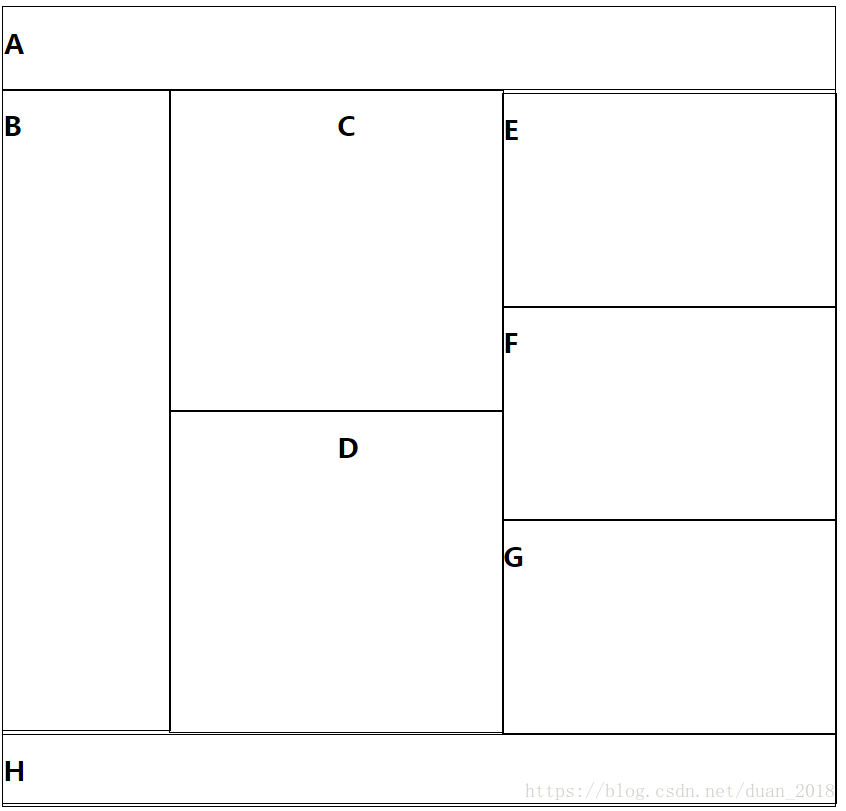






 本文详细介绍了CSS中的盒子模型,包括外边距、边框、内边距及内容等组成部分,并探讨了网页布局的各种方式,如相对定位、绝对定位及浮动定位等技术的应用。
本文详细介绍了CSS中的盒子模型,包括外边距、边框、内边距及内容等组成部分,并探讨了网页布局的各种方式,如相对定位、绝对定位及浮动定位等技术的应用。
















 2791
2791

 被折叠的 条评论
为什么被折叠?
被折叠的 条评论
为什么被折叠?








